สารบัญ
ANOVA หรือ การวิเคราะห์ความแปรปรวน เป็นการรวมโมเดลทางสถิติหลายตัวเข้าด้วยกันเพื่อค้นหาความแตกต่างของค่าเฉลี่ยภายในหรือระหว่างกลุ่ม ผู้ใช้สามารถใช้องค์ประกอบหลายอย่างของ การวิเคราะห์ ANOVA เพื่อตีความผลลัพธ์ใน Excel
สมมติว่าเรามีผลลัพธ์ การวิเคราะห์ ANOVA ดังที่แสดงในภาพหน้าจอด้านล่าง

ในบทความนี้ เราตีความผลลัพธ์ ANOVA หลายประเภทที่ได้รับโดยใช้ Excel
ดาวน์โหลดสมุดงาน Excel
การตีความผลลัพธ์ ANOVA.xlsx
3 วิธีง่ายๆ ในการตีความผลลัพธ์ ANOVA ใน Excel
ใน Excel การวิเคราะห์ ANOVA มี 3 ประเภท ซึ่งได้แก่
(i) ANOVA: ปัจจัยเดียว: ANOVA ปัจจัยเดียว จะดำเนินการเมื่อตัวแปรเดียวอยู่ในการเล่น ผลลัพธ์ของการวิเคราะห์คือการค้นหาว่าแบบจำลองข้อมูลมีความแตกต่างอย่างมีนัยสำคัญในค่าเฉลี่ยหรือไม่ ดังนั้นจึงมีสมมติฐานที่โดดเด่นสองข้อในการแก้ปัญหา
(a) สมมติฐานว่าง (H 0 ): ปัจจัยนี้ไม่มีความแตกต่างในค่าเฉลี่ยภายในหรือระหว่างกลุ่ม หากค่าเฉลี่ยแสดงสัญลักษณ์ด้วย µ ดังนั้น สมมติฐานว่าง จะสรุปว่า: µ 1 = µ 2 = µ 3 …. = µ N .
(b) สมมติฐานทางเลือก (H 1 ): ปัจจัยทำให้เกิดความแตกต่างอย่างมีนัยสำคัญในค่าเฉลี่ย ดังนั้น สมมติฐานทางเลือก จึงส่งผลให้ µ 1 ≠ µ 2 .
(ii)ANOVA สองปัจจัยที่มีการจำลองแบบ: เมื่อข้อมูลมีการวนซ้ำมากกว่าหนึ่งครั้งสำหรับชุดของปัจจัยหรือตัวแปรอิสระแต่ละชุด ผู้ใช้จะใช้ปัจจัยสองตัวที่มีการจำลองแบบ การวิเคราะห์ ANOVA คล้ายกับปัจจัยเดียว การวิเคราะห์ ANOVA ปัจจัยสองรายการที่มีการทดสอบการวิเคราะห์การจำลองแบบสำหรับ สมมติฐานว่างสองรูปแบบ (H 0 ) .
(a) กลุ่มไม่มีความแตกต่างในค่าเฉลี่ยสำหรับตัวแปรอิสระตัวแรก
(b) The กลุ่มไม่มีความแตกต่างในค่าเฉลี่ยสำหรับตัวแปรอิสระตัวที่สอง .
สำหรับการโต้ตอบ ผู้ใช้สามารถเพิ่ม สมมติฐานว่าง การระบุ-
(c) ตัวแปรอิสระหนึ่งตัวไม่ส่งผลกระทบต่อผลกระทบของตัวแปรอิสระอีกตัวหรือในทางกลับกัน
(iii) ANOVA Two-Factor without Replication: เมื่อมีงานมากกว่าหนึ่งงานดำเนินการโดยกลุ่มต่างๆ ผู้ใช้ดำเนินการสองปัจจัยโดยไม่มีการจำลองแบบใน การวิเคราะห์ ANOVA เป็นผลให้มี สมมติฐานว่าง สองรายการ
สำหรับ แถว :
สมมติฐานว่าง (H 0 ): ไม่มีความแตกต่างอย่างมีนัยสำคัญระหว่างค่าเฉลี่ยของประเภทงานต่างๆ .
สำหรับ คอลัมน์ :
สมมติฐานว่าง (H 0 ): ไม่มีความแตกต่างอย่างมีนัยสำคัญระหว่างค่าเฉลี่ยของกลุ่มประเภทต่างๆ .
วิธีที่ 1: การตีความผลลัพธ์ ANOVA สำหรับปัจจัยเดียว การวิเคราะห์ใน Excel
ดำเนินการ ANOVA: เดี่ยวปัจจัย การวิเคราะห์ จาก Data Analysis Toolpak ช่วยให้ผู้ใช้ค้นหาว่ามีความแตกต่างอย่างมีนัยสำคัญทางสถิติระหว่างค่าเฉลี่ยของตัวอย่าง (หรือกลุ่ม) อิสระ 3 ตัวอย่างขึ้นไปหรือไม่ รูปภาพต่อไปนี้แสดงข้อมูลที่พร้อมสำหรับการทดสอบ
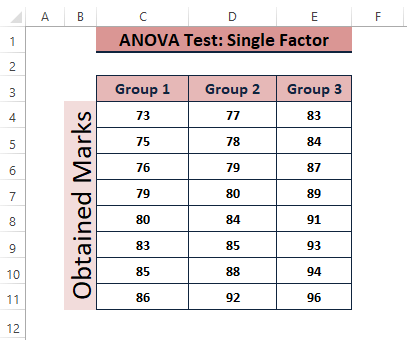
สมมติว่าเราดำเนินการ ANOVA: Single Factor Data Analysis ใน Excel โดยผ่าน ข้อมูล > การวิเคราะห์ข้อมูล (ในส่วน การวิเคราะห์ ) > Anova: Single Factor (ใต้ เครื่องมือวิเคราะห์ ตัวเลือก). ผลลัพธ์ของการทดสอบแสดงไว้ในภาพด้านล่าง

การแปลผล
พารามิเตอร์: การวิเคราะห์ Anova พิจารณาการบังคับใช้ สมมติฐานว่าง ในข้อมูล ค่าผลลัพธ์ที่ต่างกันจากผลลัพธ์ Anova Analysis สามารถระบุสถานะ Null Analysis ได้

ค่าเฉลี่ยและความแปรปรวน: จาก บทสรุป คุณจะเห็นกลุ่มที่มีค่าเฉลี่ยสูงสุด (เช่น 89.625 ) สำหรับกลุ่ม 3 และความแปรปรวนสูงสุดคือ 28.125 สำหรับกลุ่ม 2.

สถิติทดสอบ (F) เทียบกับค่าวิกฤต (F วิกฤต ): ผลลัพธ์ของ Anova แสดง สถิติ ( F= 8.53 ) > สถิติวิกฤต ( F วิกฤต =3.47 ) ดังนั้น โมเดลข้อมูลจึงปฏิเสธ สมมติฐานว่าง

ค่า P เทียบกับระดับนัยสำคัญ (a) : อีกครั้ง จากผลลัพธ์ ANOVA ค่า P Value ( 0.0019 ) < ระดับนัยสำคัญ ( a = 0.05 ) ดังนั้น คุณสามารถพูดได้ว่าค่าเฉลี่ยแตกต่างกันและปฏิเสธ สมมติฐานว่าง

อ่านเพิ่มเติม: อย่างไร เพื่อสร้างกราฟผลลัพธ์ Anova ใน Excel (3 ตัวอย่างที่เหมาะสม)
วิธีที่ 2: ถอดรหัสผลลัพธ์ ANOVA สำหรับสองปัจจัยด้วยการวิเคราะห์การจำลองแบบใน Excel
อีกทางหนึ่ง ANOVA: Two-Factor with Replication ประเมินความแตกต่างระหว่างค่าเฉลี่ยของมากกว่าสองกลุ่ม เรามากำหนดข้อมูลด้านล่างเพื่อทำการวิเคราะห์นี้

หลังจากดำเนินการ Anova: Two-factor With Replication Analysis ผลลัพธ์อาจมีลักษณะดังนี้ .

การแปลผล
พารามิเตอร์: ค่า P ทำหน้าที่เป็น พารามิเตอร์สำหรับการปฏิเสธหรือการยอมรับ สมมติฐานว่าง .
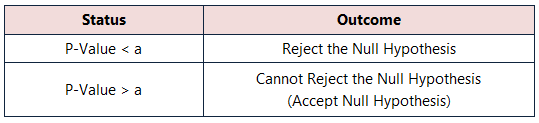
ตัวแปร 1 สถานะสำคัญ: ตัวแปร 1 (เช่น ตัวอย่าง ) มี ค่า P (เช่น 0.730 ) มากกว่า ระดับนัยสำคัญ (เช่น , 0.05 ). ดังนั้น ตัวแปร 1 จึงไม่สามารถปฏิเสธ สมมติฐานว่าง ได้
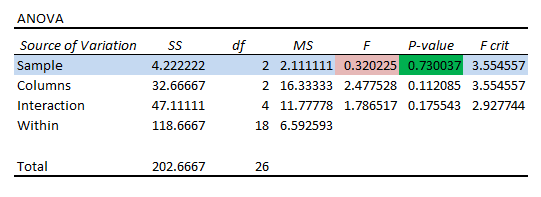 สถานะที่สำคัญของตัวแปร 2: คล้ายกับ ตัวแปร 1 ตัวแปร 2 (เช่น คอลัมน์ ) มี ค่า P (เช่น 0.112 ) ซึ่งมากกว่า 0.05 ในกรณีนี้ ตัวแปร 2 อยู่ภายใต้ สมมติฐานว่าง ดังนั้นวิธีการคือเหมือนกัน
สถานะที่สำคัญของตัวแปร 2: คล้ายกับ ตัวแปร 1 ตัวแปร 2 (เช่น คอลัมน์ ) มี ค่า P (เช่น 0.112 ) ซึ่งมากกว่า 0.05 ในกรณีนี้ ตัวแปร 2 อยู่ภายใต้ สมมติฐานว่าง ดังนั้นวิธีการคือเหมือนกัน

สถานะการโต้ตอบ: ตัวแปร 1 และ 2 ไม่มีการโต้ตอบใดๆ เนื่องจาก มี ค่า P (เช่น 0.175 ) มากกว่า ระดับนัยสำคัญ (เช่น 0.05 )

โดยรวม ไม่มีตัวแปรใดที่ส่งผลกระทบอย่างมีนัยสำคัญต่อกันและกัน
ปฏิสัมพันธ์เฉลี่ย: ในบรรดาค่าเฉลี่ยสำหรับ กลุ่ม A , B และ C , กลุ่ม A มีค่าเฉลี่ยสูงสุด แต่ค่าเฉลี่ยเหล่านี้ไม่ได้บอกว่าการเปรียบเทียบนี้มีนัยสำคัญหรือไม่ ในกรณีนี้ เราสามารถดูค่าเฉลี่ยสำหรับ กลุ่ม 1 , 2 และ 3

ค่าเฉลี่ยของ กลุ่มที่ 1 , 2 และ 3 มีค่ามากกว่าสำหรับ กลุ่มที่ 3 อย่างไรก็ตาม เนื่องจากไม่มีตัวแปรใดที่มีผลกระทบอย่างมีนัยสำคัญต่อกันและกัน

นอกจากนี้ยังไม่มีผลกระทบจากการโต้ตอบที่มีนัยสำคัญ เนื่องจากรายการดูเหมือนจะสุ่มและซ้ำซ้อนภายในช่วง
อ่านเพิ่มเติม: วิธีตีความผลลัพธ์ ANOVA แบบสองทางใน Excel
วิธีที่ 3: การแปลผลลัพธ์ ANOVA สำหรับสองปัจจัยโดยไม่จำลองแบบ การวิเคราะห์ใน Excel
เมื่อปัจจัยหรือตัวแปรทั้งสองมีอิทธิพลต่อตัวแปรตาม ผู้ใช้มักจะดำเนินการ ANOVA: Two-factor Without Replication Analysis สมมติว่าเราใช้ข้อมูลหลังในการวิเคราะห์ดังกล่าว
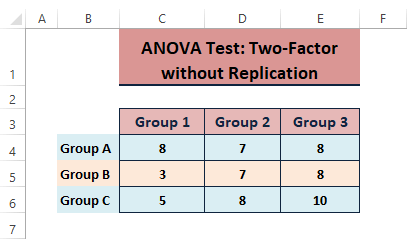
ผลลัพธ์ของสองปัจจัยที่ไม่มีการวิเคราะห์การจำลองแบบจะคล้ายกับต่อไปนี้
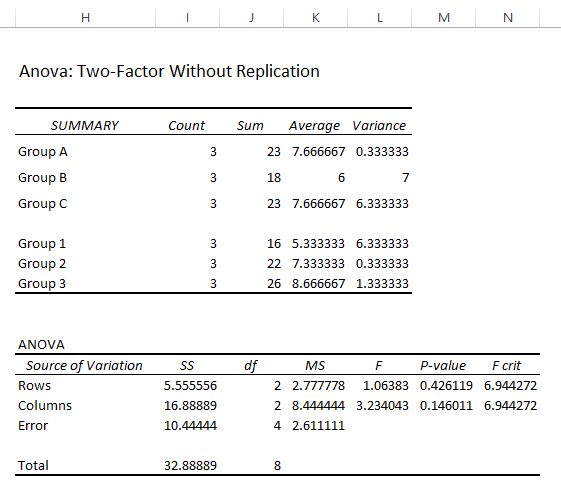
การแปลผล
พารามิเตอร์: การวิเคราะห์ ANOVA แบบสองปัจจัยโดยไม่มีการจำลองแบบ มีพารามิเตอร์ที่คล้ายคลึงกันดังนี้ ปัจจัยเดียว ANOVA .
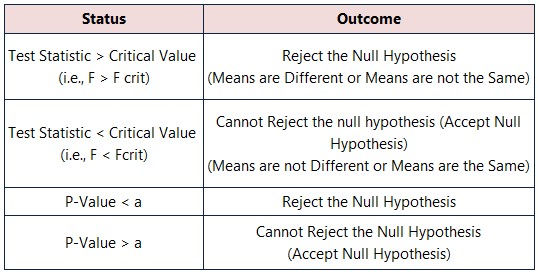
สถิติทดสอบ (F) เทียบกับค่าวิกฤต (F Crit ): สำหรับตัวแปรทั้งสอง ค่า สถิติ ( F= 1.064, 3.234 ) < สถิติคริติคอล ( F คริติคอล =6.944, 6.944 ) ด้วยเหตุนี้ โมเดลข้อมูลจึงไม่สามารถปฏิเสธ สมมติฐานว่าง ดังนั้นค่าเฉลี่ยจึงเทียบเท่ากัน

P-Value เทียบกับระดับนัยสำคัญ (a): ตอนนี้ใน ANOVA ผลลัพธ์ ค่า P ( 0.426, 0.146 ) > ระดับนัยสำคัญ ( a = 0.05 ) ในกรณีนั้น คุณสามารถพูดได้ว่าค่าเฉลี่ยเหมือนกันและยอมรับ สมมติฐานว่าง

อ่านเพิ่มเติม: วิธีทำ ANOVA แบบสองทางใน Excel (ด้วยขั้นตอนง่ายๆ)
บทสรุป
ในบทความนี้ เราจะอธิบายประเภทของ ANOVA การวิเคราะห์ และสาธิตวิธีตีความผลลัพธ์ ANOVA ใน Excel เราหวังว่าบทความนี้จะช่วยให้คุณเข้าใจผลลัพธ์และช่วยให้คุณมีข้อได้เปรียบในการเลือก การวิเคราะห์ ANOVA ที่เกี่ยวข้องซึ่งเหมาะสมกับข้อมูลของคุณมากที่สุด แสดงความคิดเห็นหากคุณมีคำถามเพิ่มเติมหรือมีอะไรเพิ่มเติม
เยี่ยมชม เว็บไซต์ ที่น่าทึ่งของเราอย่างรวดเร็ว และดูบทความล่าสุดของเราเกี่ยวกับ Excel มีความสุขมากๆ

